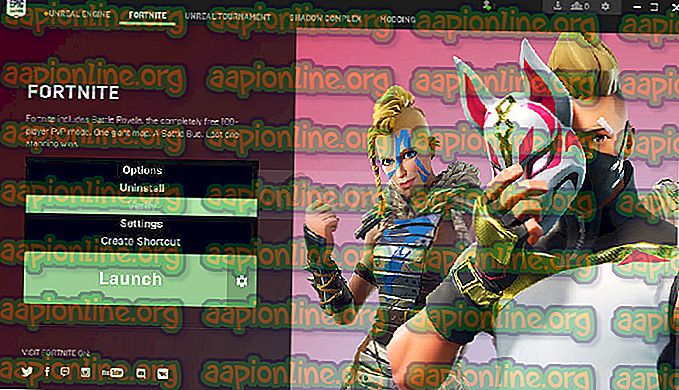วิธีการแก้ไขรหัสข้อผิดพลาด Fortnite 20006
Fortnite เป็นเกมยิงต่อสู้ที่มีวัตถุประสงค์หลักเพื่อความอยู่รอด เป็นเกมที่ได้รับความนิยมมากที่สุดเกมหนึ่ง แต่มีผู้คนมากมายที่บ่นว่าไม่สามารถเล่นได้ตามปกติ

รหัสข้อผิดพลาด Fortnite 20006 ปรากฏขึ้นเมื่อเปิดเกม นี่เป็นข้อผิดพลาดของตัวเรียกใช้งานและการปฏิบัติการของเกมไม่ได้เปิดตัว ข้อความที่ตามมาจะเป็นดังนี้:“ ไม่สามารถเริ่มเกมได้ รหัสข้อผิดพลาด: 20006 (ไม่สามารถสร้างบริการ (StartService ล้มเหลว: 193))” ปัญหามักจะเกี่ยวข้องกับเครื่องมือ EasyAntiCheat ที่เกมใช้ ทำตามวิธีการด้านล่างเพื่อแก้ปัญหา!
Fortnite Error Code 20006 เกิดจากอะไร
รหัสข้อผิดพลาด Fortnite 20006 นั้นเกือบจะทั้งโดยบริการ EasyAntiCheat ที่หายไปในคอมพิวเตอร์ของคุณหรือโดยบริการถูกทำลาย, ล้าสมัย, หรือไม่ตอบสนองเมื่อคุณเปิดเกม Epic Games ไม่ต้องการให้คุณเข้าเกมถ้าคุณไม่ได้ตรวจสอบการโกงและแฮ็คเกมล่วงหน้า
นอกจากนี้ไฟล์เกมบางไฟล์ของคุณอาจเสียหายหรือหายไปและสิ่งนี้สามารถแก้ไขได้อย่างง่ายดายเมื่อฉันตรวจสอบเกมจากในตัวเรียกใช้ Fortnite ไฟล์ที่เสียหายสามารถสร้างความสับสนให้กับเกมเมื่อคิดว่าคุณมีการโกงจริง ๆ แล้วคุณไม่มี
ซ่อมแซมบริการ EasyAntiCheat
นี่คือบริการ Anti-Cheat ที่เกมใช้เพื่อจดจำผู้โกงและแฮกเกอร์ มันสแกนการตั้งค่าของคุณอย่างแข็งขันเพื่ออะไรก็ตามที่อาจทำให้คุณได้เปรียบคู่แข่งอย่างไม่เป็นธรรม อย่างไรก็ตามบางครั้งบริการนี้อาจเสียหายและคุณอาจต้องซ่อมแซมด้วยตนเองเพื่อกำจัดรหัสข้อผิดพลาด Fortnite 20006
- คุณสามารถค้นหาไฟล์ปฏิบัติการหลักของเกมได้โดยคลิกปุ่มเมนู Start หรือปุ่มค้นหาที่อยู่ติดกับมันและพิมพ์ Fortnite อย่างไรก็ตามคลิกขวาบนไฟล์ที่เรียกทำงานและเลือกตัวเลือกตำแหน่งไฟล์เปิดจากเมนูบริบทที่จะปรากฏขึ้น
- โฟลเดอร์เริ่มต้นสำหรับการติดตั้งคือ C >> ไฟล์โปรแกรม >> Epic Games >> Fortnite แต่ขึ้นอยู่กับสถาปัตยกรรมของคอมพิวเตอร์ของคุณเช่นกัน คุณยังสามารถค้นหา Fortnite หลังจากคลิกที่เมนู Start หรือปุ่มค้นหาคลิกขวาที่รายการแรกแล้วเลือก Open File Location

- เมื่อคุณอยู่ในโฟลเดอร์ Fortnite ให้ไปที่ FortniteGame >> Binaries >> Win64 (หรือ Win32 ขึ้นอยู่กับระบบปฏิบัติการของคุณ) >> EasyAntiCheat ข้างในคุณควรเห็นไฟล์ EasyAntiCheat_Setup.exe คลิกขวาที่ไฟล์“ EasyAntiCheat_setup.exe” ในโฟลเดอร์และเลือกตัวเลือก Run as administrator จากเมนูบริบทซึ่งจะปรากฏขึ้น
- ยืนยันการแจ้งเตือน UAC ว่าไฟล์ต้องการเปลี่ยนแปลงในคอมพิวเตอร์ของคุณและรอให้หน้าต่างเปิดขึ้น

- ตรวจสอบให้แน่ใจว่าได้เลือก Fortnite จากรายการเกมแล้วคลิกปุ่มบริการซ่อมด้านล่าง ข้อความ“ ติดตั้งสำเร็จเรียบร้อยแล้ว” ควรจะปรากฏขึ้นไม่นานหลังจากนั้นให้ลองเปิดเกมอีกครั้งและตรวจสอบดูว่ารหัสข้อผิดพลาด Fornite 20006 ยังคงปรากฏขึ้นหรือไม่!
โซลูชันที่ 2: ตรวจสอบการติดตั้งของเกม
เกมดังกล่าวไม่สามารถใช้งานบน Steam และคุณไม่สามารถเข้าถึงคุณสมบัติที่เป็นประโยชน์ที่เรียกว่า Verify Integrity of Game Files โชคดีที่ Epic Games ตัดสินใจรวมคุณสมบัตินี้ไว้ในไคลเอนต์ Fortnite ของพวกเขาซึ่งโดยทั่วไปแล้วจะทำงานเดียวกัน มันแค่สแกนการติดตั้งเกมของคุณเพื่อหาไฟล์เกมที่ขาดหายไปหรือเสียหายและมันจะรีโนดโลดเพื่อแก้ไขเกมของคุณ ให้แน่ใจว่าคุณลองด้านล่าง!
- คุณควรเปิดไฟล์ปฏิบัติการหลักของเกมโดยคลิกที่ปุ่มเมนูเริ่มหรือปุ่มค้นหาที่อยู่ติดกับมันและพิมพ์ Fortnite อย่างไรก็ตามคลิกขวาที่ไฟล์ปฏิบัติการและเลือกตัวเลือกเปิดจากเมนูบริบทที่จะปรากฏขึ้น
- โฟลเดอร์เริ่มต้นสำหรับการติดตั้งคือ C >> ไฟล์โปรแกรม >> Epic Games >> Fortnite แต่ขึ้นอยู่กับสถาปัตยกรรมของคอมพิวเตอร์ของคุณเช่นกัน คุณยังสามารถค้นหา Fortnite หลังจากคลิกที่เมนู Start หรือปุ่มค้นหาแล้วคลิกที่รายการแรก
- คลิกที่ไอคอนฟันเฟืองถัดจากข้อความเรียกใช้งานที่หน้าต่างตัวเรียกใช้ Fortnite ซึ่งควรเปิดเมนูใหม่ คลิกยืนยันจากเมนูและรอให้ตัวเรียกใช้งานตรวจสอบไฟล์เกมของคุณให้เสร็จสิ้น
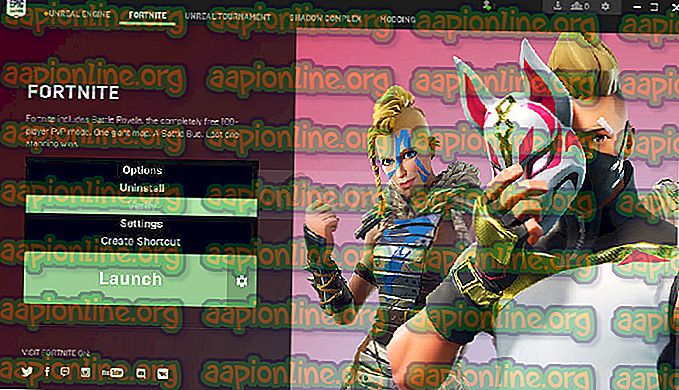
- กระบวนการนี้ใช้เวลาประมาณ 10 นาที ตรวจสอบว่าไฟล์ใดถูกดาวน์โหลดซ้ำและเปิดใช้งาน Fortnite อีกครั้งเพื่อดูว่ารหัสข้อผิดพลาด Fortnite 20006 ยังคงปรากฏขึ้นหรือไม่
โซลูชันที่ 3: เปลี่ยนชื่อโปรแกรมควบคุม EasyAntiCheat
การเปลี่ยนชื่อหรือลบไฟล์ EasyAntiCheat.sys ในโฟลเดอร์ System32 บนคอมพิวเตอร์ของคุณอาจเป็นสิ่งที่ถูกต้องเนื่องจากเกมจะทำการดาวน์โหลดใหม่ทันทีที่คุณเปิดอีกครั้ง หากไดรเวอร์เกิดความเสียหายแม้แต่การซ่อมแซมหรือติดตั้งเครื่องมืออาจทำงานไม่ถูกต้อง วิธีการนี้ใช้งานง่ายและอาจช่วยคุณไม่ให้เกิดปัญหาเพิ่มเติม
- นำทางไปยังตำแหน่งนี้บนคอมพิวเตอร์ของคุณ C >> Windows >> System32 โดยไปที่ตำแหน่งนี้หลังจากเรียกใช้ Windows Explorer คลิกแรกพีซีนี้หรือคอมพิวเตอร์ของฉันจากบานหน้าต่างด้านซ้ายเพื่อค้นหาและเปิด Local Disk C ของคุณ
- หากคุณไม่สามารถดูโฟลเดอร์ Windows ได้คุณอาจต้องเปิดตัวเลือกที่ช่วยให้คุณเห็นไฟล์และโฟลเดอร์ที่ซ่อนอยู่ คลิกแท็บ“ มุมมอง” ในเมนูด้านบนของ File Explorer และคลิกที่ช่องทำเครื่องหมาย“ รายการที่ซ่อนอยู่” ในส่วนแสดง / ซ่อนของเมนู File Explorer จะแสดงไฟล์ที่ซ่อนอยู่และจะจดจำการตั้งค่านี้จนกว่าคุณจะเปลี่ยนอีกครั้ง

- ค้นหาไฟล์ EasyAntiCheat.sys ในโฟลเดอร์ System32 คลิกขวาที่ไฟล์จากนั้นเลือก Rename เปลี่ยนชื่อเป็น EasyAntiCheat.old.sys แล้วแตะปุ่ม Enter เพื่อยืนยันการเปลี่ยนแปลง เปิดใช้ Fortnite อีกครั้งและตรวจสอบเพื่อดูว่าคุณยังคงเห็นข้อผิดพลาด 20006 เมื่อเริ่มต้นหรือไม่!